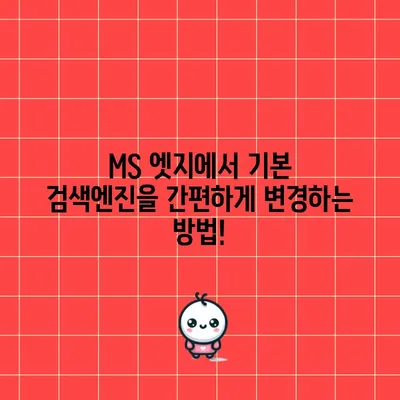MS 엣지edge 기본검색엔진 변경하는 법
MS 엣지edge 기본검색엔진 변경하는 법을 알아보고, 구글, 네이버 등 다양한 검색엔진으로 변경하는 방법을 상세히 설명합니다.
MS 엣지edge 기본 검색엔진 개요
MS 엣지(Edge) 웹 브라우저는 미리 설정된 기본 검색엔진으로 빙(Bing)을 사용합니다. 이는 윈도우 10의 기본 설정에서 나타나는 현상으로, 많은 사용자들이 이를 불편하게 여기곤 합니다. 기본 검색엔진을 변경하는 것은 생각보다 간단한 과정이지만, 여전히 수많은 사용자가 이 과정을 어려워합니다. 이렇게 기본 검색엔진을 변경하려는 이유는 다양합니다. 예를 들어, 더 나은 검색 결과를 원하거나 자신이 주로 사용하는 검색 엔진을 선호하기 때문입니다.
검색엔진 변경의 필요성이 커짐에 따라, 많은 사용자들이 구글(Google)이나 네이버(Naver), 다음(Daum)과 같은 국내 검색엔진을 선호하게 됩니다. 이 블로그 포스트에서는 MS 엣지에서 기본 검색엔진을 변경하는 구체적인 방법을 설명하겠습니다. 자, 기본 검색엔진 변경을 위한 여정을 시작해 보겠습니다.
| 검색엔진 | URL | 특징 |
|---|---|---|
| 빙(Bing) | www.bing.com | 마이크로소프트에서 제공 |
| 구글(Google) | www.google.co.kr | 전세계에서 가장 많이 사용됨 |
| 네이버(Naver) | www.naver.com | 한국에서 인기 있는 포털 사이트 |
| 다음(Daum) | www.daum.net | 한국의 주요 포털 사이트 |
| 덕덕고(DuckDuckGo) | www.duckduckgo.com | 개인정보 보호를 중시하는 검색엔진 |
이 표를 통해 각 검색엔진의 URL과 특징을 간단하게 비교할 수 있습니다. 이어서 MS 엣지에서 기본 검색엔진을 변경하는 방법에 대해 자세히 설명드리겠습니다.
💡 카카오톡 링크를 쉽게 열어보는 방법을 알아보세요. 💡
MS 엣지edge 기본검색엔진 변경 방법
MS 엣지의 기본 검색엔진을 변경하는 과정은 생각보다 복잡하지 않습니다. 하지만, 사용자가 특정 검색엔진을 추가해야 할 때 약간의 수고가 필요합니다. 이미 사용 중인 엣지 브라우저를 열고, 상단의 세로 점과 같은 형상의 메뉴 아이콘을 클릭해 보세요. 그러면 다양한 옵션이 나타납니다. 여기서 설정을 선택합니다.
설정 메뉴 접근하기
설정을 클릭하면 여러 가지 옵션이 나옵니다. 이 중 개인정보, 검색 및 서비스를 선택한 후, 아래로 스크롤하여 주소 및 검색 섹션을 찾습니다. 이곳에서 주소창 및 검색에서 주소창에서 사용될 검색 엔진 관리를 클릭하면 됩니다.
여기서 몇 가지 검색 엔진 목록이 나와 있습니다. 기본적으로 빙이 설정되어 있지만, 새로운 검색엔진을 추가하려면 새로 추가를 선택해야 합니다. 추가하고 싶은 검색엔진의 URL과 이름을 입력한 후 추가를 클릭하면 그 검색엔진이 목록에 추가됩니다.
| 단계 | 설명 |
|---|---|
| 1 | 엣지의 메뉴에서 설정 클릭 |
| 2 | 개인정보, 검색 및 서비스 선택 |
| 3 | 주소 및 검색 섹션으로 이동 |
| 4 | 주소창에서 사용될 검색 엔진 관리 클릭 |
| 5 | 새로 추가 클릭 및 정보 입력 |
위 표처럼 단계를 체크하고 진행하시면 쉽게 기본 검색엔진을 추가할 수 있습니다. 추가 후에는 반드시 기본값으로 설정 버튼을 클릭하여 변경한 검색엔진이 기본으로 사용되도록 설정합니다. 이 과정이 잘 이루어져야 더 이상 빙 검색만 사용하지 않고, 원하는 검색엔진을 사용할 수 있습니다.
검색 엔진 설정하기
이제 기본 검색엔진을 변경하는 법을 우선적으로 마스터했습니다. 추가한 검색엔진을 기본으로 설정하면, 엣지 브라우저를 사용할 때 주소창에 검색어를 입력하여 원하는 검색엔진이 자동으로 활성화됩니다. 예를 들어, 구글 검색엔진을 설정했다면, 주소창에 검색어를 입력하면 자동으로 구글 검색이 실행됩니다.
이 과정은 특히 검색 엔진을 자주 변경해야 하는 사용자가 꽤 유용하게 사용할 수 있습니다. 사용자는 자신의 필요에 따라 적절한 검색엔진을 설정하고, 보다 효율적인 검색 경험을 누릴 수 있습니다.
💡 엣지에서 크롬으로 쉽게 전환하는 방법을 확인해 보세요. 💡
기본 검색 엔진 변경 후 유의사항
기본 검색엔진을 변경한 이후에도 몇 가지 유의 사항이 존재합니다.
첫째, 각 검색엔진마다 제공하는 기능이 다르므로, 사용자는 자신의 요구에 맞는 검색엔진을 선택해야 합니다. 예를 들어, 구글은 사용자 맞춤형 검색 결과를 제공하는데 강점을 가지고 있으며, 가끔 광고가 노출됩니다. 반면에 덕덕고는 개인정보 보호에 중점을 두고 있어 더 안전한 웹 검색 경험을 제공할 수 있습니다.
둘째, 특정 검색엔진에서만 제공되는 기능이나 서비스를 활용하고자 할 때에는 직접 해당 웹사이트에 접속하는 것이 좋습니다. 예를 들어, 네이버에서는 뉴스, 쇼핑 정보 등 다양한 서비스를 제공하므로, 이런 기능을아이가 필요할 때에는 네이버 검색을 활용하는 것이 좋습니다.
셋째, 각 검색엔진의 정책이나 제공되는 서비스는 시간이 지남에 따라 변화할 수 있습니다. 따라서, 사용자는 정기적으로 본인이 사용하는 기본 검색엔진의 기능과 그 제공 방침을 확인하는 것이 바람직합니다.
자주 변화하는 검색 엔진의 형태
| 검색엔진 | 개인정보 보호 | 광고 노출 | 사용자 맞춤 서비스 |
|---|---|---|---|
| 빙(Bing) | 낮음 | 있음 | 사용자 맞춤형 |
| 구글(Google) | 낮음 | 있음 | 매우 높음 |
| 네이버(Naver) | 보통 | 높음 | 뉴스, 쇼핑 등 다양함 |
| 다음(Daum) | 보통 | 높음 | 커뮤니티 및 블로그 포함 |
| 덕덕고(DuckDuckGo) | 매우 높음 | 전혀 없음 | 없음 |
이 표는 각 검색엔진의 정책과 기능을 비교하여 사용자들이 어떤 검색엔진을 선택할지에 대한 결정에 도움을 줍니다.
💡 갤럭시 굿락의 숨겨진 기능을 알아보세요! 💡
결론
MS 엣지edge 기본검색엔진 변경하는 법을 총 정리하자면, 엣지에서 설정 메뉴를 통해 원하는 검색엔진을 추가하고, 이를 기본검색엔진으로 설정하는 과정의 중요성을 강조하고 싶습니다. 이를 통해 더욱 편리하고 원하는 검색 결과를 얻을 수 있습니다. 일상에서 원하는 정보를 쉽고 빠르게 찾기 위해 주기적으로 사용하는 검색엔진을 점검하고 관리하는 것도 좋습니다.
이제 자신에게 맞는 검색엔진을 설정하여 보다 만족스러운 웹 서핑 경험을 시작해 보세요. 구글?, 네이버?, 덕덕고? 어떤 선택이든, 여러분은 이제 이를 쉽게 변화시키는 힘을 쥐고 있습니다. 이제 실행해 보세요!
💡 엣지에서 크롬으로 손쉽게 전환하는 방법을 알아보세요. 💡
자주 묻는 질문과 답변
질문1: 기본 검색엔진을 변경해도 이전 검색엔진으로 되돌릴 수 있나요?
답변1: 네, 언제든지 설정 메뉴에서 기본 검색엔진을 다시 변경할 수 있습니다.
질문2: 모든 검색엔진이 추가될 수 있나요?
답변2: 기본적으로 오픈서치(OpenSearch)를 지원하는 검색엔진만 추가할 수 있습니다.
질문3: 윈도우 10 외의 다른 운영체제에서도 같은 방법으로 변경할 수 있나요?
답변3: 비슷한 방법으로 변경 가능하지만, 사용되는 방법이 약간 다를 수 있습니다.
질문4: 검색 엔진 설정 후 어떤 데이터가 저장되나요?
답변4: 사용자가 입력한 검색어와 관련된 데이터가 브라우저에 저장됩니다.
질문5: 기본 검색엔진을 변경하면 브라우저 속도가 느려질까요?
답변5: 검색엔진 변경으로 인해 브라우저 속도가 느려지는 것은 일반적이지 않습니다. 검색엔진에 따라 다를 수 있습니다.
MS 엣지에서 기본 검색엔진을 간편하게 변경하는 방법!
MS 엣지에서 기본 검색엔진을 간편하게 변경하는 방법!
MS 엣지에서 기본 검색엔진을 간편하게 변경하는 방법!